مەزمۇن جەدۋىلى
بۇ قىسقا دەرسلىكتە Excel 3-D پايدىلىنىش ماتېرىيالىنىڭ نېمە ئىكەنلىكى ۋە ئۇنى قانداق قىلىپ بارلىق جەدۋەلدىكى ئوخشاش كاتەكچىگە ياكى بىر قاتار كاتەكچىلەرگە پايدىلىنىشقا بولىدىغانلىقى چۈشەندۈرۈلگەن. سىز يەنە ئوخشىمىغان خىزمەت جەدۋىلىدىكى سانلىق مەلۇماتلارنى توپلاش ئۈچۈن 3-D فورمۇلا ياساشنى ئۆگىنىسىز ، مەسىلەن ئوخشاش فورمۇلا بىلەن بىر نەچچە جەدۋەلدىن ئوخشاش كاتەكچىگە يىغىنچاقلاڭ. مەلۇم بولغىنىدەك 3D پايدىلىنىش ياكى ئۆلچەملىك پايدىلىنىش . ئوخشاش قۇرۇلمىغا ئىگە بىر قانچە خىزمەت جەدۋىلىدىكى سانلىق مەلۇماتلارنى ھېسابلاش ئىنتايىن قۇلايلىق ۋە تېز ئۇسۇل ، ئۇ Excel بىرلەشتۈرۈش ئىقتىدارىنىڭ ياخشى تاللىشى بولۇشى مۇمكىن. بۇ ئاڭلىماققا سەل مۈجمەل ئاڭلىنىشى مۇمكىن ، ئەمما ئەنسىرىمەڭ ، تۆۋەندىكى مىساللار ئىشلارنى تېخىمۇ ئېنىق كۆرسىتىپ بېرىدۇ.
Excel دا 3D پايدىلىنىش دېگەن نېمە؟
يۇقىرىدا دەپ ئۆتكىنىمىز ، Excel 3D پايدىلىنىشى سىزگە بىر قانچە خىزمەت جەدۋىلىدىكى ئوخشاش كاتەكچىنى ياكى بىر قاتار ھۈجەيرىلەرنى كۆرسىتىدۇ. باشقىچە قىلىپ ئېيتقاندا ، ئۇ بىر قاتار ھۈجەيرىلەرنىلا ئەمەس ، بەلكى خىزمەت جەدۋىلى نامىنى كۆرسىتىدۇ. مۇھىم نۇقتا شۇكى ، پايدىلانغان جەدۋەللەرنىڭ ھەممىسىنىڭ ئوخشاش ئەندىزە ۋە ئوخشاش سانلىق مەلۇمات تىپى بولۇشى كېرەك. تۆۋەندىكى مىسالنى ئويلىشىپ كۆرۈڭ.
ھەر ئايدا 4 ئوخشىمىغان جەدۋەلدە سېتىش دوكلاتى بار دەپ پەرەز قىلايلى: يەنى تارماق جەدۋەلنى تۆتكە قوشۇشئايلىق جەدۋەل. كاللامغا كېلىدىغان ئەڭ ئېنىق ھەل قىلىش چارىسى بارلىق خىزمەت جەدۋىلىدىكى تارماق ھۈجەيرىلەرنى ئادەتتىكى ئۇسۇلدا قوشۇش:
=Jan!B6+Feb!B6+Mar!B6+Apr!B6
ئەمما پۈتۈن بىر يىلدا 12 ۋاراق بولسا قانداق بولىدۇ ، ھەتتا بىر نەچچە يىل ۋاراقمۇ؟ بۇ خېلى كۆپ خىزمەت بولاتتى. ئەكسىچە ، سىز SUM ئىقتىدارىنى 3D پايدىلىنىش ئارقىلىق جەدۋەللەرنى يىغىنچاقلىسىڭىز بولىدۇ:
=SUM(Jan:Apr!B6)
بۇ SUM فورمۇلا يۇقىرىدىكى ئۇزۇن فورمۇلا بىلەن ئوخشاش ھېسابلايدۇ ، يەنى سىز بەلگىلىگەن ئىككى چېگرا خىزمەت جەدۋىلى ئارىسىدىكى بارلىق جەدۋەللەرگە B6 كاتەكچىدىكى قىممەتلەرنى قوشىدۇ ، بۇ مىسالدا يان ۋە ئاپرېل :
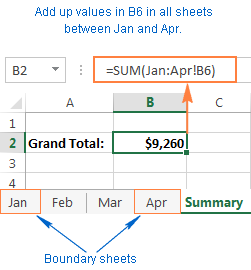
تەكلىپ. ئەگەر سىز 3-D فورمۇلاڭىزنى بىر قانچە كاتەكچىگە كۆچۈرمەكچى بولسىڭىز ھەمدە كاتەكچە پايدىلىنىشىنىڭ ئۆزگىرىشىنى خالىمىسىڭىز ، $ بەلگىسىنى قوشۇش ئارقىلىق ئۇلارنى قۇلۇپلىسىڭىز بولىدۇ ، يەنى =SUM(Jan:Apr!$B$6) غا ئوخشاش مۇتلەق كاتەكچە پايدىلىنىش ئۇسۇلىنى ئىشلىتىپ.
ھەر بىر ئايلىق جەدۋەلدە تارماق ساننى ھېسابلاشنىڭ ھاجىتى يوق - 3D فورمۇلاڭىزدا بىۋاسىتە ھېسابلىنىدىغان كاتەكچە دائىرىسىنى ئۆز ئىچىگە ئالىدۇ:
=SUM(Jan:Apr!B2:B5)
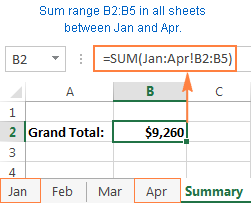
ئەگەر سىز ھەر بىر يەككە مەھسۇلاتنىڭ سېتىلىش ئومۇمىي سوممىسىنى بىلمەكچى بولسىڭىز ، ئۇنداقتا خۇلاسە جەدۋىلىنى تۈزۈڭ ، بۇ تۈرلەر ئايلىق جەدۋەلدىكىگە ئوخشاش تەرتىپ بويىچە كۆرۈنىدۇ ھەمدە تۆۋەندىكى 3-D نى كىرگۈزۈڭ. ئەڭ كۆپ كاتەكچىدىكى فورمۇلا ، بۇ مىسالدىكى B2:
=SUM(Jan:Apr!B2)
$ بەلگىسى يوق نىسپىي كاتەكچە پايدىلىنىشنى ئۇنتۇپ قالماڭ ، شۇڭا فورمۇلا كۆچۈرۈلگەندە باشقا ھۈجەيرىلەرگە تەڭشىلىدۇ.ئىستون:

يۇقارقى مىساللارغا ئاساسەن ، بىز Excel نىڭ 3D پايدىلىنىش ماتېرىيالى ۋە 3D فورمۇلاسىنى ھاسىل قىلايلى.
Excel 3-D پايدىلىنىش ماتېرىيالى
بىرىنچى_ جەدۋەل: ئاخىرقى جەدۋەل! كاتەكچەياكىبىرىنچى_ جەدۋەل : دائىرە
Excel 3-D فورمۇلا
= ئىقتىدار ( بىرىنچى جەدۋەل : ئاخىرقى جەدۋەل ! كاتەكچى ) ياكى= ئىقتىدار ( بىرىنچى جەدۋەل : ئاخىرقى جەدۋەل ! Excel دىكى 3-D فورمۇلا ، بىرىنچى_ جەدۋەل بىلەن ئاخىرقى_ جەدۋەل ئارىسىدىكى بارلىق خىزمەت جەدۋىلى ھېسابلاشقا كىرىدۇ.
ئەسكەرتىش. Excel ئىقتىدارلىرىنىڭ ھەممىسى 3D پايدىلىنىشنى قوللىمايدۇ ، بۇ يەردە قىلىدىغان ئىقتىدارلارنىڭ تولۇق تىزىملىكى.
Excel دا 3-D پايدىلىنىش ئۇسۇلىنى قانداق قۇرۇش
3D پايدىلىنىش ئارقىلىق فورمۇلا ياساش ئۈچۈن ، تۆۋەندىكى باسقۇچلارنى قىلىڭ:
- سىز كىرمەكچى بولغان كاتەكچىنى چېكىڭ سىزنىڭ 3D فورمۇلاڭىز. = SUM (
- سىز 3D پايدىلىنىشقا كىرگۈزمەكچى بولغان تۇنجى خىزمەت جەدۋىلىنىڭ بەتكۈچىنى چېكىڭ.
- Shift كۇنۇپكىسىنى تۇتقاندا ، ئاخىرقى بەتكۈچنى چېكىڭ. خىزمەت جەدۋىلى سىزنىڭ 3D پايدىلىنىشىڭىزغا كىرىدۇ.
- سىز ھېسابلىماقچى بولغان كاتەكچە ياكى كاتەكچىنىڭ دائىرىسىنى تاللاڭ. Excel 3-D فورمۇلانى تاماملاش ئۈچۈن Enter كۇنۇپكىسىنى بېسىڭ.Excel دا كېڭەيتكىلى بولىدۇ. ئۇنىڭ مەنىسى شۇكى ، سىز مەلۇم ۋاقىتتا 3-D پايدىلىنىش ماتېرىيالى قۇرالايسىز ، ئاندىن يېڭى خىزمەت جەدۋىلىنى قىستۇرۇپ ، ئۇنى 3-D فورمۇلا كۆرسىتىدىغان دائىرىگە يۆتكىيەلەيسىز. تۆۋەندىكى مىسالدا تولۇق تەپسىلاتلار تەمىنلەنگەن. قانداقلا بولمىسۇن ، ھەر ئايدا يېڭى ۋاراق قوشۇلۇشى مۇمكىن ، سىز بۇ يېڭى جەدۋەللەرنى قۇرغانلىقىڭىز ئۈچۈن ھېساباتىڭىزغا كىرگۈزمەكچى بولىسىز.
بۇنىڭ ئۈچۈن قۇرۇق جەدۋەل قۇرۇڭ ، دېكابىر. ، ھەمدە ئۇنى 3D پايدىلىنىشىڭىزدىكى ئەڭ ئاخىرقى ۋاراققا ئايلاندۇرۇڭ:
=SUM(Jan:Dec!B2:B5)
خىزمەت دەپتىرىگە يېڭى ۋاراق قىستۇرۇلغاندا ، ئۇنى يانۋاردىن دېكابىرغىچە بولغان ئارىلىقتا يۆتكىڭ:
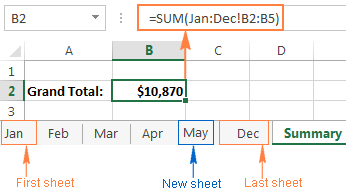
بولدى! سىزنىڭ SUM فورمۇلاڭىزدا 3-D پايدىلىنىش ماتېرىيالى بار بولغاچقا ، ئۇ خىزمەت جەدۋىلىدىكى بارلىق خىزمەت جەدۋىلىگە تەمىنلەنگەن كاتەكچە (B2: B5) قوشۇلىدۇ (يانۋار: دېكابىر!). ئېسىڭىزدە تۇتۇڭ ، Excel 3D پايدىلىنىش جەدۋىلىگە كىرگۈزۈلگەن جەدۋەللەرنىڭ ھەممىسىدە ئوخشاش سانلىق مەلۇمات ئورۇنلاشتۇرۇشى ۋە ئوخشاش سانلىق مەلۇمات تىپى بولۇشى كېرەك.
Excel 3-D پايدىلىنىش نامىغا قانداق ئىسىم قويۇش
دىن Excel دا 3D فورمۇلا ئىشلىتىشىڭىزنى تېخىمۇ ئاسانلاشتۇرۇڭ ، 3D پايدىلىنىشىڭىز ئۈچۈن ئېنىق ئىسىم قۇرالايسىز.
- فورمۇلا بەتكۈچىدە ، غا كىرىڭ. ئېنىقلىما بېرىلگەن ئىسىملار گۇرۇپپىسىنى چېكىڭ ۋە ئىسىمنى ئېنىقلاڭ نى بېسىڭ.
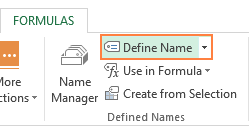 ۋە ئىسىمنى ئەستە تۇتۇش ئاسان ئىسمى قۇتا ، ئۇزۇنلۇقى 255 ھەرپ. بۇ مىسالدا ، ئۇ ناھايىتى ئاددىي بىر نەرسە بولسۇن ، my_reference دېگىن. تۆۋەندىكى ئۇسۇل:
ۋە ئىسىمنى ئەستە تۇتۇش ئاسان ئىسمى قۇتا ، ئۇزۇنلۇقى 255 ھەرپ. بۇ مىسالدا ، ئۇ ناھايىتى ئاددىي بىر نەرسە بولسۇن ، my_reference دېگىن. تۆۋەندىكى ئۇسۇل:
- Type = (باراۋەر بەلگە)> پايدىلىنىدىغان كاتەكچە ياكى كاتەكچىنىڭ دائىرىسىنى تاللاڭ. جەدۋەلدىكى ئىستون ھەرىپىنى چېكىش ئارقىلىق پۈتكۈل ئىستوننى پايدىلانسىڭىز بولىدۇ. Apr . نەتىجىدە ، سىز مۇنداق بىر نەرسىگە ئېرىشىسىز:
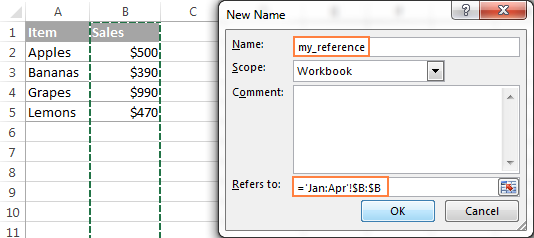
=SUM(my_reference) 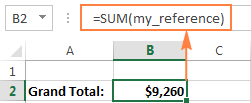
Excel ئىقتىدارلىرى 3-D پايدىلىنىشىنى قوللايدۇ
بۇ يەردە 3-D پايدىلىنىشىنى ئىشلىتىشكە بولىدىغان Excel ئىقتىدارلىرىنىڭ تىزىملىكى:
0> SUM - سان قىممىتى قوشۇلىدۇ. AVERAGE - سانلارنىڭ ھېسابلاش ئۇسۇلىنى ھېسابلايدۇ. COUNT - سان بىلەن ھۈجەيرىلەرنى سانايدۇ.
COUNTA - قۇرۇق بولمىغان ھۈجەيرىلەرنى ھېسابلايدۇ.
MAX - ئەڭ چوڭ قىممەتنى قايتۇرىدۇ.قىممەت ، تېكىست ۋە لوگىكا قاتارلىقلارنى ئۆز ئىچىگە ئالىدۇ.
MIN - ئەڭ كىچىك قىممەتنى تاپالايدۇ.
MINA - تېكىست ۋە لوگىكا قاتارلىق ئەڭ كىچىك قىممەتنى تاپالايدۇ. 3>
STDEV, STDEVA, STDEVP, STDEVPA - مەلۇم بىر يۈرۈش قىممەتنىڭ ئەۋرىشكە ئېغىشىنى ھېسابلاپ چىقىڭ.
VAR, VARA, VARP, VARPA - مەلۇم بىر يۈرۈش قىممەتنىڭ ئەۋرىشكە پەرقىنى قايتۇرىدۇ. جەدۋەللەرنى قىستۇرغاندا ، يۆتكىگەندە ياكى ئۆچۈرگەندە
Excel دىكى ھەر بىر 3D پايدىلىنىش باشلىنىش ۋە ئاخىرلىشىش جەدۋىلى تەرىپىدىن ئېنىقلانغانلىقى ئۈچۈن ، ئۇلارنى 3-D پايدىلىنىش نۇقتىسى دەپ ئاتايلى ، ئاخىرقى نۇقتىلارنى ئۆزگەرتىش پايدىلىنىش ماتېرىيالى ، نەتىجىدە 3D فورمۇلاڭىزنى ئۆزگەرتىدۇ. ئەمدى ، بىز 3-D پايدىلىنىش نۇقتىسىنى ئۆچۈرگەندە ياكى يۆتكىگەندە ياكى ئۇلارنىڭ ئىچىگە ۋاراق قىستۇرغاندا ، ئۆچۈرگەندە ياكى يۆتكىگەندە نېمە ئىشلارنىڭ يۈز بېرىدىغانلىقىنى ئېنىق كۆرۈپ باقايلى.
ھەممە نەرسىنى دېگۈدەك مىسالدىن چۈشىنىش ئاسان بولغاچقا ، تېخىمۇ كۆپ چۈشەندۈرۈشلەر بولىدۇ بىز ئىلگىرى قۇرغان تۆۋەندىكى 3-D فورمۇلانى ئاساس قىلىڭ:
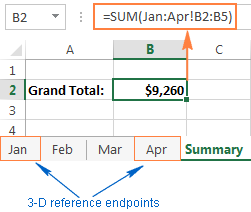
ئاخىرقى نۇقتىلارغا جەدۋەلنى قىستۇرۇش ، يۆتكەش ياكى كۆپەيتىش . ئەگەر سىز بۇ جەدۋەلدىكى 3D پايدىلىنىش ئاخىرقى نۇقتىلىرى ( يانۋار ۋە ئاپرېل ۋاراقلىرى) ئارىسىدا خىزمەت جەدۋىلىنى قىستۇرسىڭىز ، كۆچۈرسىڭىز ياكى يۆتكىسىڭىز ، يېڭىدىن قوشۇلغان جەدۋەللەرنىڭ ھەممىسىدە پايدىلىنىش دائىرىسى (B2 دىن B5 غىچە). ھېسابلاشلارغا كىرگۈزۈڭ. ئاخىرقى بەت ئارىسىدىكى خىزمەت جەدۋىلىنى ئۆچۈرسىڭىز ياكى ۋاراقنى ئاخىرقى نۇقتىنىڭ سىرتىغا يۆتكىسىڭىزجەدۋەل سىزنىڭ 3D فورمۇلاڭىزدىن چىقىرىۋېتىلدى.
ئاخىرقى نۇقتىنى يۆتكەڭ . ئەگەر سىز ئاخىرقى نۇقتىنى ( 1-يانۋار ياكى Apr جەدۋەل ياكى ھەر ئىككىسىنى) ئوخشاش خىزمەت دەپتىرىدىكى يېڭى ئورۇنغا يۆتكىسىڭىز ، Excel 3-D فورمۇلاڭىزنى تەڭشەپ يېڭى چۈشكەن جەدۋەللەرنى ئۆز ئىچىگە ئالىدۇ. ئاخىرقى نۇقتىلار ئارىسىدا بولۇپ ، ئاخىرقى نۇقتىدىن چۈشۈپ كەتكەنلەرنى چىقىرىۋېتىڭ.
ئاخىرقى نۇقتىنى قايتۇرۇڭ . Excel 3D پايدىلىنىش نۇقتىسىنى ئۆزگەرتىش ئاخىرقى جەدۋەلنىڭ بىرىنى ئۆزگەرتىدۇ. مەسىلەن ، باشلىنىش جەدۋىلىنى ( 1-ئاي ) ئاخىرلاشتۇرغاندىن كېيىن ( Apr ) يۆتكىسىڭىز ، يان جەدۋىلى 3-D پايدىلىنىش ماتېرىيالىدىن ئۆچۈرۈلىدۇ. بۇ 2-ئايغا ئۆزگىرىدۇ: Apr! B2: B5. ) مۇشۇنىڭغا ئوخشاش ئۈنۈمگە ئېرىشىدۇ. بۇ خىل ئەھۋالدا ، ئاپرېل جەدۋىلى يانۋار: مار! B2: B5 غا ئۆزگىرىدىغان 3D پايدىلىنىش ماتېرىيالىدىن چىقىرىۋېتىلىدۇ.
دىققەت قىلىڭكى ، ئاخىرقى نۇقتىلارنىڭ دەسلەپكى تەرتىپىنى ئەسلىگە كەلتۈرۈش غەلىبە قىلدى. t ئەسلىدىكى 3D پايدىلىنىشنى ئەسلىگە كەلتۈرىدۇ. يۇقارقى مىسالدا ، بىز 1-يانۋار جەدۋىلىنى بىرىنچى ئورۇنغا قايتۇرساقمۇ ، 3D پايدىلىنىش ۋاقتى 2-ئاي: Apr! B2: B5 بولۇپ قالىدۇ ، سىز ئۇنى قولدا تەھرىرلەپ نى ئۆز ئىچىگە ئېلىشىڭىز كېرەك. يانۋار ھېساباتىڭىزدا.
ئاخىرقى نۇقتىنى ئۆچۈرۈڭ . ئاخىرقى جەدۋەلدىن بىرنى ئۆچۈرسىڭىز ، ئۇ 3D پايدىلىنىش ماتېرىيالىدىن ئۆچۈرۈلىدۇ ، ئۆچۈرۈلگەن ئاخىرقى نۇقتا تۆۋەندىكى ئۇسۇلدا ئۆزگىرىدۇ:
- ئەگەر بىرىنچى بەت ئۆچۈرۈلسە ،ئاخىرقى نۇقتا ئۇنىڭغا ئەگىشىدىغان جەدۋەلگە ئۆزگىرىدۇ. بۇ مىسالدا ، ئەگەر 1-يانۋار جەدۋىلى ئۆچۈرۈلسە ، 3D پايدىلىنىش ئۇسۇلى 2-ئاي: Apr! B2: B5 غا ئۆزگىرىدۇ. . بۇ مىسالدا ، ئەگەر Apr جەدۋىلى ئۆچۈرۈلسە ، 3D پايدىلىنىش ئۇسۇلى Jan: Mar! B2: B5 غا ئۆزگىرىدۇ. Excel دا. كۆرگىنىڭىزدەك ، ئوخشاش بىر دائىرىنى بىردىن كۆپ ۋاراقتا ھېسابلاش ئىنتايىن قۇلايلىق ۋە تېز ئۇسۇل. ئوخشىمىغان جەدۋەللەرنى كۆرسىتىدىغان ئۇزۇن فورمۇلانى يېڭىلاش زېرىكىشلىك بولۇشى مۇمكىن ، Excel 3-D فورمۇلا پەقەت بىر قانچە پايدىلىنىشنى يېڭىلاشنى تەلەپ قىلىدۇ ، ياكى فورمۇلانى ئۆزگەرتمەيلا 3D پايدىلىنىش نۇقتىسىنىڭ ئارىسىغا يېڭى جەدۋەل قىستۇرالايسىز.
بۇلارنىڭ ھەممىسى بۈگۈن ئۈچۈن. ئوقۇغانلىقىڭىزغا رەھمەت ، كېلەر ھەپتە بىلوگىمىزدا كۆرۈشنى ئۈمىد قىلىمەن!

